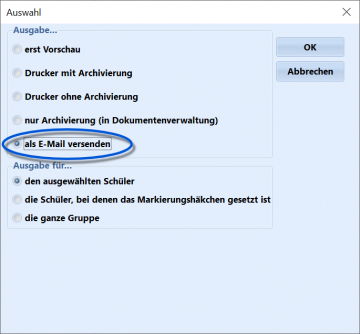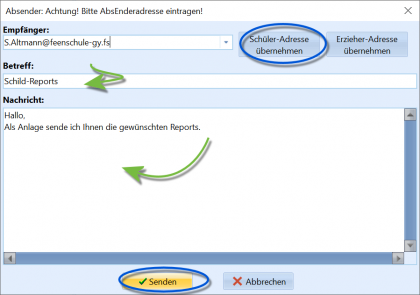Mailversand aus der Reporting (Tutorials): Unterschied zwischen den Versionen
Zur Navigation springen
Zur Suche springen
KKeine Bearbeitungszusammenfassung |
Keine Bearbeitungszusammenfassung |
||
| Zeile 1: | Zeile 1: | ||
[[Datei:SchILD_Tutorials_MailversandReporting_1.png|thumb|Versenden von Reports als Emailanhang.]] | [[Datei:SchILD_Tutorials_MailversandReporting_1.png|thumb|hochkant=1.2|Versenden von Reports als Emailanhang.]] | ||
Klicken Sie beim Generieren des Reports auf '''Als Email versenden''', um einen Dialog zu öffnen, um eben dies zu tun. | Klicken Sie beim Generieren des Reports auf '''Als Email versenden''', um einen Dialog zu öffnen, um eben dies zu tun. | ||
<br clear=all> | <br clear=all> | ||
[[Datei:SchILD_Tutorials_MailversandReporting_2.png|thumb|Versenden von Reports als Emailanhang.]] | [[Datei:SchILD_Tutorials_MailversandReporting_2.png|thumb|hochkant=1.4|Versenden von Reports als Emailanhang.]] | ||
In diesem Fenster ist nun der Empfänger einzutragen, ein Klick auf die beiden Schaltflächen übernimmt automatisch den ''Schüler'' aus den ''Individualdaten I'' oder unter Erziehern die eingetragene Erzieher-Adresse. | In diesem Fenster ist nun der Empfänger einzutragen, ein Klick auf die beiden Schaltflächen übernimmt automatisch den ''Schüler'' aus den ''Individualdaten I'' oder unter Erziehern die eingetragene Erzieher-Adresse. | ||
Aktuelle Version vom 25. März 2024, 15:33 Uhr
Klicken Sie beim Generieren des Reports auf Als Email versenden, um einen Dialog zu öffnen, um eben dies zu tun.
In diesem Fenster ist nun der Empfänger einzutragen, ein Klick auf die beiden Schaltflächen übernimmt automatisch den Schüler aus den Individualdaten I oder unter Erziehern die eingetragene Erzieher-Adresse.
Betreff und der Emailtext können noch angepasst werden.
Der angezeigte Standardtext wird über Verwaltung ➜ Einstellungen ➜ Interne Texte gesetzt.